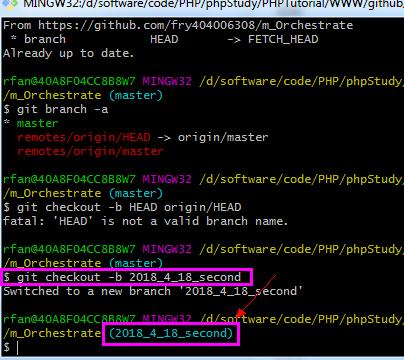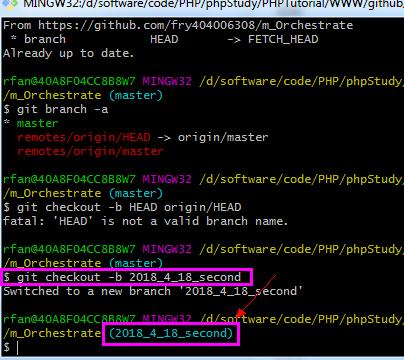为啥要切换远程分支?
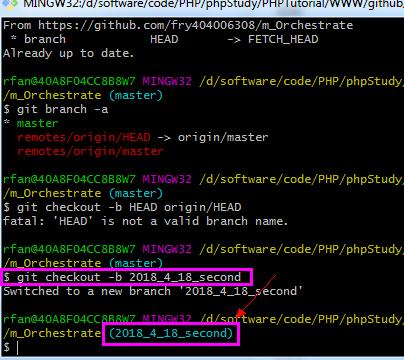
在当今的软件开发领域,Git 已然成为了版本控制的标配工具。它就像是一位超级管家,帮开发者们有条不紊地管理着代码的各种版本。而切换远程分支,更是 Git 操作中的一项 “神技”,对项目管理、协同开发以及功能迭代等诸多方面都有着不可忽视的作用。想象一下,你和团队小伙伴们一起开发一个超酷的应用程序。突然,测试人员发现了一个紧急 bug,这时候如果大家都在主分支上一顿操作,那代码可就乱成一锅粥了。但有了分支管理就不一样啦,你可以迅速切换到专门用于修复 bug 的分支,麻溜地解决问题,然后再稳稳地合并回主分支,完美避免影响到正在开发的新功能。再比如说,团队准备给产品添加几个超炫的新功能,每个功能都挺复杂,得花费不少时间开发。要是没有分支,大家只能按部就班一个一个来,效率低得让人捉急。而有了分支,就能为每个新功能创建独立的分支,团队成员各自在自己的分支上尽情发挥,并行开发,等功能成熟了,再逐一合并到主分支。这不仅能大幅提升开发速度,还能让代码管理清晰明了,减少混乱和冲突。所以啊,掌握 Git 切换远程分支这一招,就等于掌握了高效开发、有序协作的密码,能让你的项目一路 “开挂”,快速推进。
啥是远程分支?
咱们先得搞清楚,远程分支究竟是啥 “玩意儿”。简单来说,远程分支就是远程仓库中分支的一个引用。打个比方,远程仓库就像是一个超级图书馆,里面的每一本书就好比是代码的一个版本,而分支呢,就是不同主题的书架区域。当你使用 git clone 命令把远程仓库拷贝到本地时,Git 就像一位贴心的助手,自动帮你创建了一个名为 origin 的远程仓库别名,还引入了本地分支与远程分支的对应关系。比如说,远程仓库里有个 master 分支,在本地就会出现一个对应的 origin/master 分支,这就像是给你在本地也建了个远程书架的索引,让你随时能知道远程那边的 “书况”。为了让大伙看得更明白,瞅瞅下面这张图:[此处插入一张展示本地分支与远程分支关系的图,例如一个本地仓库和远程仓库的图标,用线条连接本地的 master、dev 等分支与远程对应的 origin/master、origin/dev 分支,并标注清楚每个分支的作用,像 master 分支用于稳定版本代码存放,dev 分支用于开发新功能等]通过这张图,是不是瞬间就对远程分支和本地分支的联系清晰多了?这可是咱们后续操作的基础,一定要吃透咯!
咋切换远程分支?
基础切换法
接下来,就到了大家最关心的实操环节 —— 咋切换远程分支呢?其实,常用的 Git 命令就能帮咱们轻松搞定。假设咱们要切换到名为 dev 的分支,步骤如下:首先,打开终端(Windows 用户可以在项目文件夹里右键点击,选择 “Git Bash Here”;Mac 用户直接打开 “终端” 应用,然后通过 cd 命令切换到项目目录)。接着,输入 git checkout dev ,这里的 git checkout 就是切换分支的命令,dev 是咱们要切换到的目标分支名称。最后,按下回车键,要是一切顺利,终端就会显示类似 “Switched to branch 'dev'” 的提示,这就表明你已经成功切换到 dev 分支啦!给大伙上个操作截图瞅瞅:[此处插入一张终端执行切换分支命令的截图,截图中清晰展示输入的命令 git checkout dev 以及成功切换后的提示信息 “Switched to branch 'dev'”,让读者能直观看到操作结果]要是你想切换到其他分支,只需要把命令里的 dev 换成你想要的分支名就行,就这么简单!
本地无对应分支时的切换
有时候,咱们本地仓库里压根儿没有想要切换的目标分支,这可咋整呢?别慌,Git 也有妙招。比如说,远程仓库里有个超炫的 test 分支,咱想把它拉取到本地,顺便创建一个关联,方便后续操作。这时候,就可以用这个命令:git checkout -b 本地分支名 origin/远程分支名 。以拉取远程的 test 分支为例,在终端里输入:git checkout -b test origin/test 。这里面,git checkout -b 是创建并切换分支的意思,test 是咱们在本地创建的分支名,origin/test 指的就是远程仓库里的 test 分支。这条命令就像是一座桥梁,把远程分支和本地新建的分支稳稳地连接起来了。等命令执行完,终端会提示类似 “Switched to a new branch 'test'” 的信息,这就意味着远程的 test 分支已经成功拉取到本地,并且你也自动切换到了这个新创建的本地 test 分支上,可以尽情开发啦!
较新版本 Git 的便捷切换法(Git 2.23 及以上)
对于那些已经用上 Git 2.23 及以上版本的小伙伴们,还有个更酷炫、更便捷的切换方法。Git 团队特意引入了 switch 命令,让分支切换变得更加直观、易懂。要是你想切换到远程的 dev 分支,并且在本地创建一个对应的 dev 分支,还关联起来,只需要在终端输入:git switch -c dev --track origin/dev 。和之前的 checkout 命令相比,switch 命令的语法结构更加清晰明了,一看就知道是在切换分支,而且还能直接关联远程分支,是不是超赞?要是你还没试过这个新命令,赶紧更新 Git 版本体验一把,相信你会爱上它的!
切换分支的注意事项
提前拉取最新代码
在切换分支之前,一定要记得用 git pull 把远程仓库的最新代码拉取到本地。这一步就像是在出发远行前,检查车辆是否加满油,确保你的本地代码是最新的,能跟远程仓库保持一致。为啥要这么做呢?要是你没拉取最新代码就切换分支,万一远程分支已经更新了某些文件,而你本地的旧版本代码与之冲突,那可就麻烦了。比如说,你和同事都在开发同一个功能模块,同事已经在远程分支修复了一个关键 bug 并提交,你本地却还是老版本代码,这时候切换分支,Git 就会懵圈,不知道该以谁的代码为准,冲突就这么产生了,后续解决起来特别费劲,还耽误项目进度。所以,每次切换分支前,花几秒钟执行下 git pull,能帮你避开好多潜在的坑。
处理好当前工作
切换分支前,还有个重要操作 —— 得把当前分支上正在进行的工作处理妥当。要么就用 git commit 把修改提交到本地仓库,记录下你的工作进度;要么就用 git stash 命令把未提交的修改暂存起来。要是不管不顾,直接切换分支,那你辛辛苦苦写的代码修改可就可能 “人间蒸发” 了,找都找不回来,这损失可就大了。给大伙详细讲讲 git stash 这个 “神器”,它能像一个临时收纳箱一样,把你当前工作区和暂存区的修改都保存起来,让你的工作区瞬间变得 “干干净净”,方便你切换分支去处理其他紧急任务。等你忙完回来,再用 git stash pop 就能把之前暂存的修改取出来,继续干活,就好像你从没离开过一样。举个例子,你正在 dev 分支开发新功能,突然测试人员发现主分支有个紧急 bug 需要你去修复,这时候你就可以先用 git stash 暂存当前修改,切换到主分支修复 bug,修复完再切回 dev 分支,用 git stash pop 恢复之前的开发进度,完美衔接,一点不耽误事儿。所以啊,养成切换分支前处理好当前工作的好习惯,能让你的代码稳稳当当,不 “迷路”。
应对切换后的冲突
即便前面两步都做得很到位,有时候切换分支后还是可能会遇到冲突。这是为啥呢?因为不同分支的开发方向不一样,很可能对同一个文件的同一部分做了不同的修改,Git 就不知道该听谁的了,冲突就此诞生。比如说,在一个电商项目里,主分支上为了优化用户登录流程,修改了登录页面的部分代码逻辑;而你在开发新功能的分支上,为了适配新功能,也对登录页面做了一些布局调整,这俩修改一碰面,Git 就犯难了,只能把问题抛给你,让你这个 “裁判” 来决定怎么融合。这时候该咋办呢?别慌,先用 git status 查看下哪些文件冲突了,它会像个贴心小助手一样,把冲突文件给你列得明明白白。找到冲突文件后,打开它,你会看到类似下面这种 “乱糟糟” 的标记:这时候,就得靠你手动去梳理,根据项目需求决定保留哪些代码,修改完把冲突标记删掉,让代码重新变得 “和谐”。改完之后,再用 git add 把修改后的文件重新添加到暂存区,最后 git commit 提交,就大功告成啦,成功解决冲突,项目又能继续欢快前行。
总结
到这儿,关于 Git 切换远程分支的那些事儿,咱们就聊得差不多啦!切换远程分支这一技能,在现代软件开发协作流程里,那可是重中之重。它既能让咱们在处理不同任务时轻松切换 “战场”,又能保证各个功能开发互不干扰,稳稳提升项目推进效率。回顾一下重点,咱们先搞懂了远程分支是远程仓库分支在本地的引用,就像远程图书馆书架在本地的索引。接着,详细学习了切换远程分支的几种方法,像基础的 git checkout 命令,本地无对应分支时用 git checkout -b 拉取并创建分支,还有 Git 2.23 及以上版本的 switch 命令,各有各的妙处,大家可以根据实际情况选用。操作过程中的注意事项也千万别小瞧,切换前拉取最新代码,就像出门前看天气预报,有备无患;处理好当前工作,用 git commit 或 git stash 保护好劳动成果;万一遇到冲突,冷静应对,用 git status 排查,手动解决后提交。希望大伙看完这篇文章,赶紧打开终端去实践一番,多练练就熟啦!熟练掌握之后,你会发现开发项目就像开了导航,一路顺畅。要是在操作过程中碰到啥疑难杂症,或者有更酷炫的 Git 使用技巧,欢迎在留言区分享,咱们一起交流,共同进步,让代码开发变得更加得心应手!